Після того, як я побачив "Як встановити сертифікат SSL (HTTPS Connection) для веб-сайту, розміщеного на сервері NGINX без cPanel або VestaCP”У статті автора тут, давайте подивимося, як перемістити веб-сайт WordPress від HTTP на HTTPS cu NGINX.
Для веб-сайту або блогу з WordPress, недостатньо встановити сертифікат SSL щоб він був дійсним у протоколі HTTPS. Навіть якщо сертифікат SSL був встановлений правильно та дійсний, ви, мабуть, помітили це, коли ви переходите на сторінку HTTPS, «замок» не з’являється в адресному рядку, це означає, що сторінка безпечна.
Якщо ваш блог або веб-сайт не мають безпечного з'єднання (Connection is Not Secure), навіть якщо я правильно встановив сертифікат SSL, означає, що на цій сторінці залишилися локальні посилання "http". Це можуть бути прямі посилання на медіа-файли (картинки, відео, пісні) або до структурні елементи (java, CSS).
Візьмемо приклад iHowTo.Tips, що хоч і має такий сертифікат SSL встановлено правильно та належним чином, ми маємо сторінку, в якій Firefox застерігає нас, що у нас немає безпечного з'єднання.
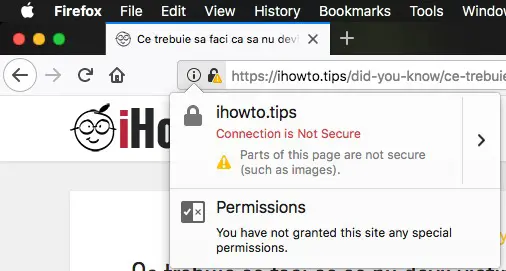
Це також повідомляє нам, що є частини сторінки, наприклад зображення, які не захищені. Це означає, що десь у вмісті статті або в елементах бічної панелі ми мали файл зображення, посилання на джерело якого починалося з "http" замість "https».
Щоб змінити джерело зображення з «http"У"https«Цю статтю було б легко відредагувати. Якщо говорити про веб-сайт із сотнями чи тисячами статей, все змінюється. Редагування кожної статті було б операцією, яка зайняла б багато часу. Найпростіший для користувачів WordPress, щоб змінити локальні посилання в база даних. Перемикання посилань з "http" на "https”, щоб мати змогу виконати за допомогою простої команди SQL виконано з phpMyAdmin або з командного рядка SQL через Terminal.
Як ти рухаєшся? WordPress з HTTP на HTTPS
Якщо я все-таки згадав вище iHowTo.Tips, візьмемо це як приклад і далі. Скажімо, ми повинні замінити в цьому блозі всі посилання у формі "http://ihowto.tips"У"https://ihowto.tips". Ці посилання можуть бути джерелами зображень (src) та іншими посиланнями на внутрішні сторінки.
Перед початком роботи рекомендуємо зробити резервну копію бази даних.
1. НЕ ми автентифікуємо в базі даних блогу, через phpMyAdmin. Користувач і пароль ми знаходимо їх у файлі wp-config.php з кореня домену.
2. ми Клацніть ім'я бази даних ліворучПотім натисніть на SQL у верхньому горизонтальному меню.
3. Виконуємо в SQL командний рядок:
UPDATE wp_posts SET post_content = REPLACE(post_content,'http://ihowto.tips','https://ihowto.tips');Замініть веб-адресу та своє доменне ім’я та врахуйте, чи використовуєте ви www. Якщо ви використовуєте префікс "www», його теж треба додати.
4. Натисніть кнопку "Go”, щоб виконати командний рядок.
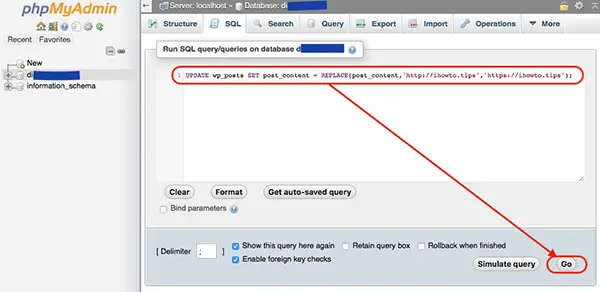
Зазначений вище командний рядок змінюватиме лише URL-адреси в таблиці "wp_posts", стовпець "post_content". Ви можете змінити цей командний рядок SQL щоб замінити URL у всіх таблицях бази даних.
Обережно! Є теми WordPress (WP Themes), які після зміни URL-адреси домену скинуть налаштовані конфігурації. Спробуйте також створити їх резервну копію.